데스크탑 컴퓨터로 가져온 .ovpn 파일을 휴대폰으로 복사했습니다. 이제 앱을 설치하고, 구성해서 접속해 보겠습니다.
(1) 앱 스토어에서 OpenVPN으로 검색하면 OpenVPN Connect – OpenVPN App을 찾을 수 있습니다. 무료입니다!
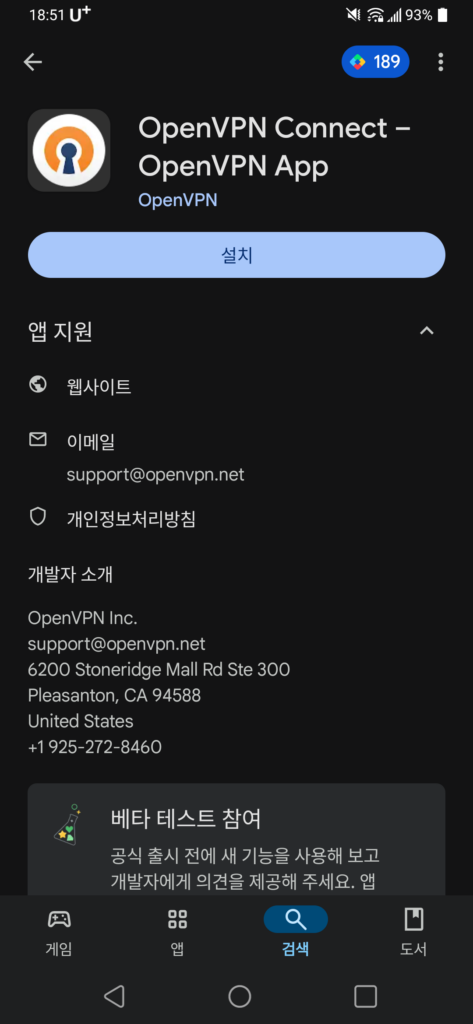
(2) 설치하고 처음 실행하면 그림과 같은 약관 동의 화면이 나옵니다. AGREE를 터치합니다.
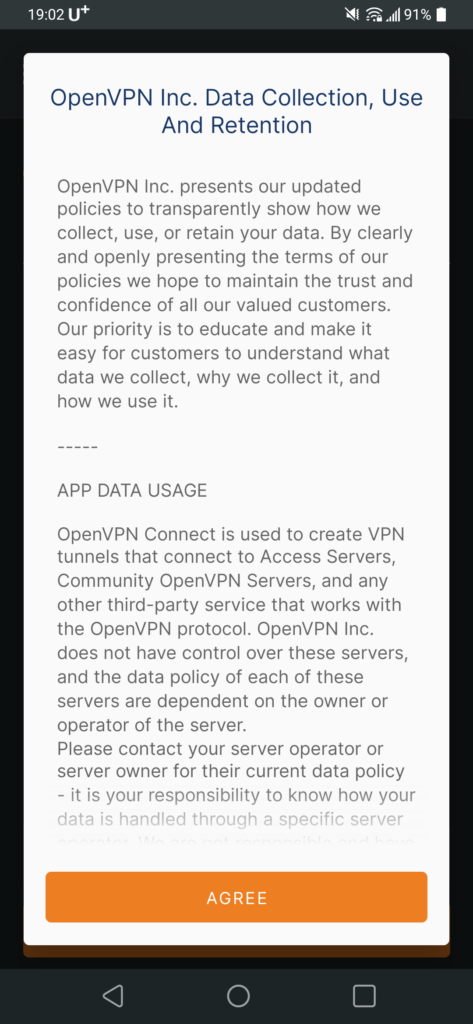
(3) 접속 정보를 설정하는 화면이 나옵니다. Upload File을 터치합니다.
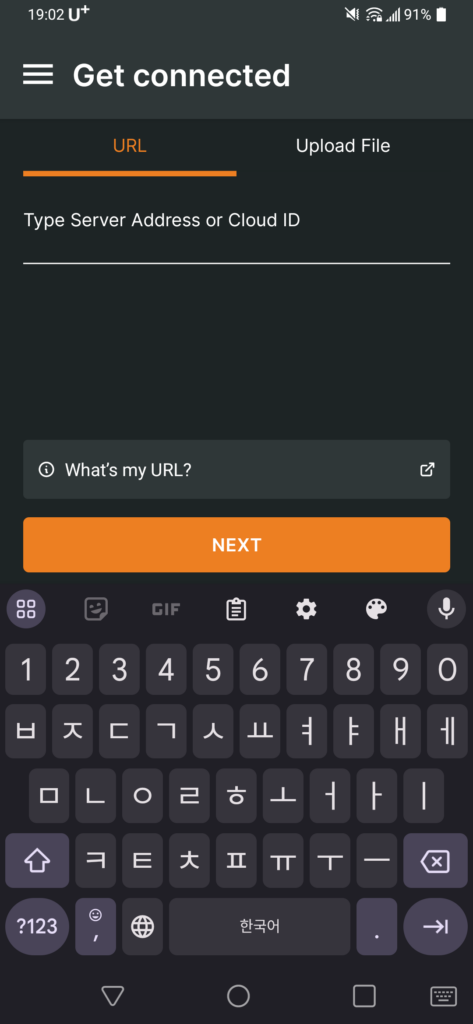
(4) .OVPN 파일을 선택할 수 있는 화면이 나옵니다. BROWSE를 선택합니다.
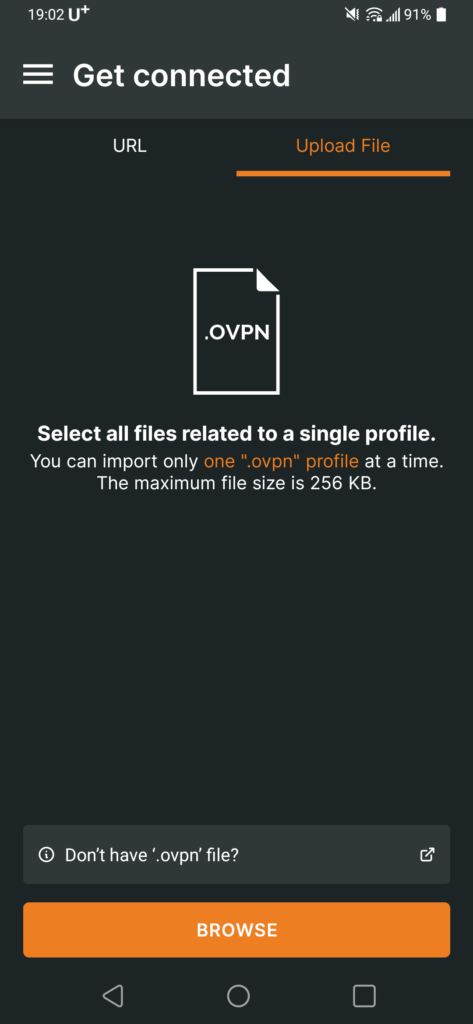
(5) 휴대폰으로 옮긴 .OVPN 파일을 선택하고 나면, 그림과 같이 선택한 .OVPN 파일을 추가하겠냐고 확인하는 화면으로 돌아옵니다. OK를 터치합니다.
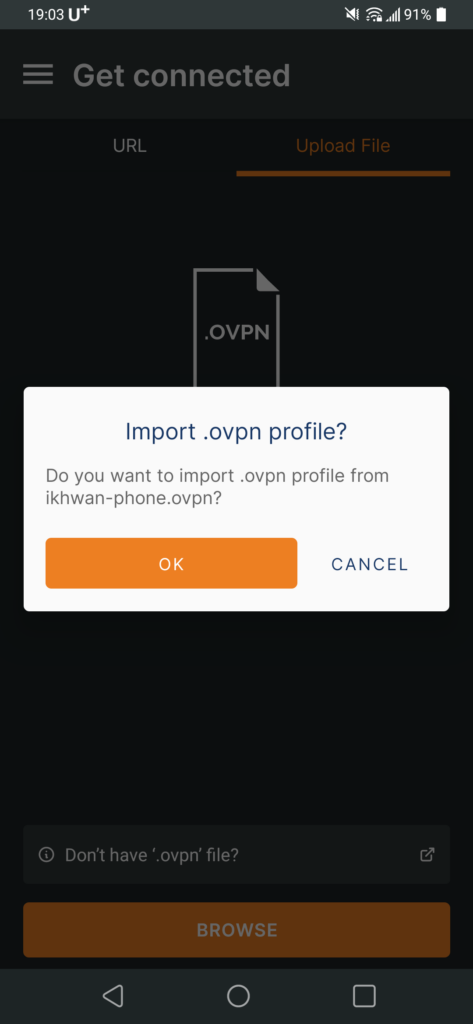
(6) 가져온 .OVPN 파일의 프로파일 이름, 서버 주소 정보를 보여줍니다. CONNECT 를 터치합니다.
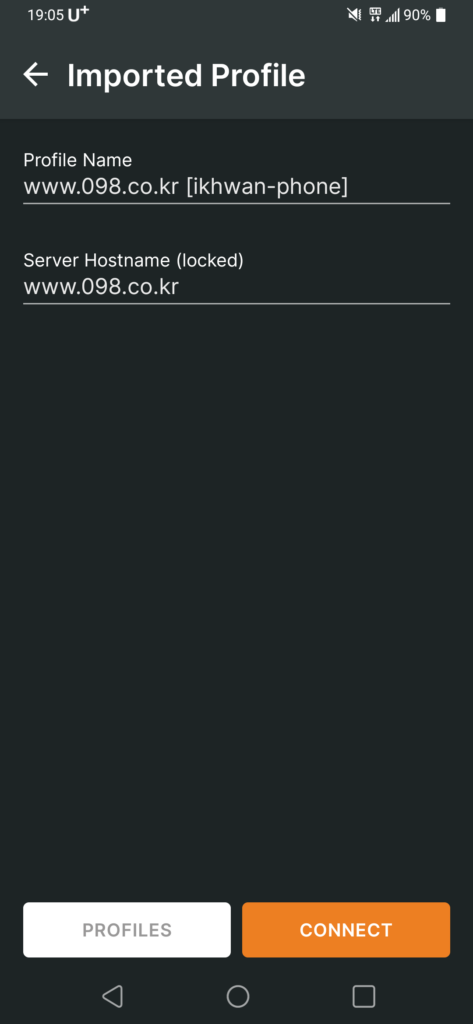
(7) VPN 연결시 자물쇠 아이콘이 표시된다는 안내 문구가 표시됩니다. 확인을 터치합니다.
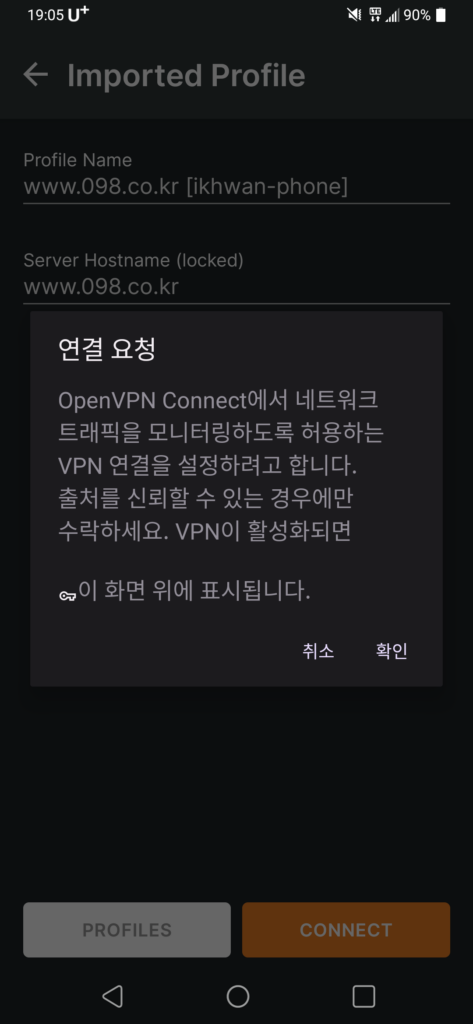
(8) 연결이 잘 되면 그림과 같이 송수신 정보가 표시됩니다.
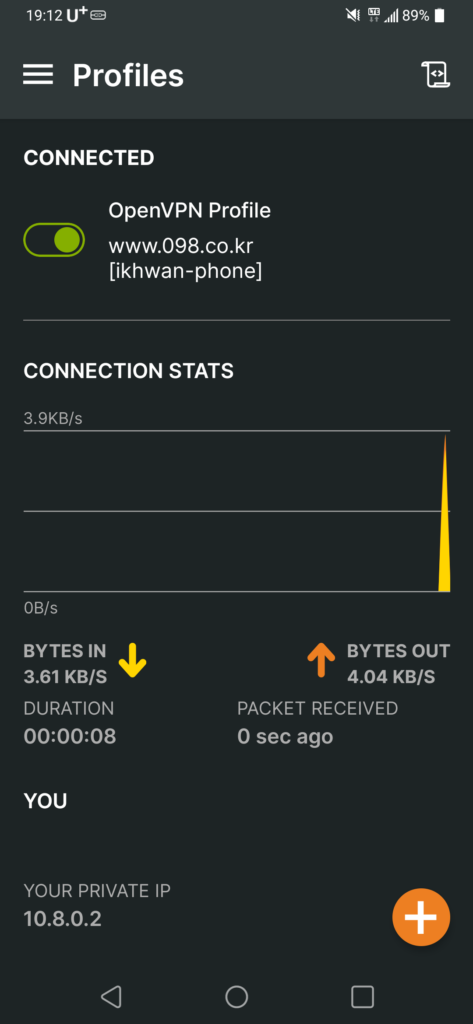
Proxmox Virtual Environment 앱으로 내부에 있는 서버에 잘 연결되는지 확인해 봤습니다.
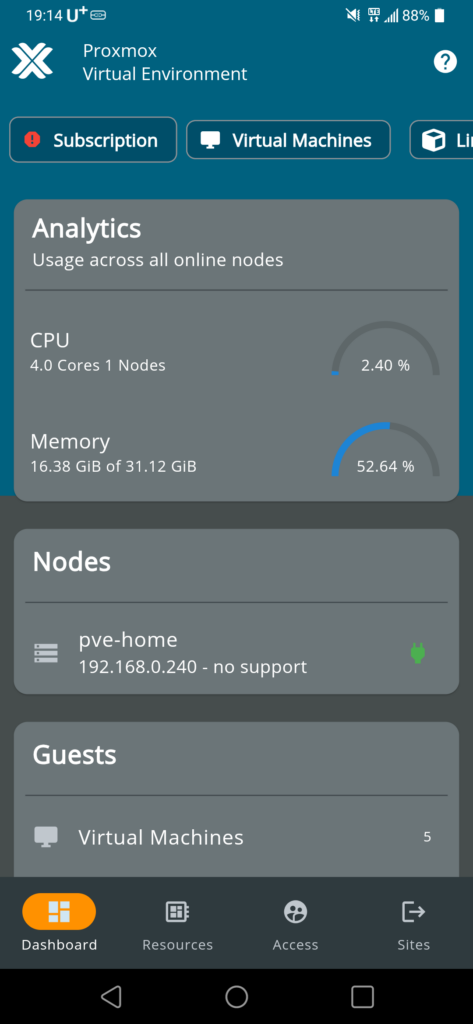
잘 연결됐습니다. 이제 외부에서도 좀 더 안전하게 Proxmox VE를 관리할 수 있게 됐습니다!





